今天和大家分享一下win10系统打开cad2007卡死提示0x00000Fd堆栈溢出问题的解决方法,在使用win10系统的过程中经常不知道如何去解决win10系统打开cad2007卡死提示0x00000Fd堆栈溢出的问题,有什么好的办法去解决win10系统打开cad2007卡死提示0x00000Fd堆栈溢出呢?小编教你只需要1、排除了系统的问题就可能是软件的原因,但是我们重装之后,问题还是存在,那就不是软件的原因,那就可能是我们打开的文件问题,可是我们换了别的文件打开,还是有问题,那就排除了打开文件的因素; 2、剩下的问题就出在了打开CAd的时候运行的文件的上面了。大家都知道在打开CAd的时候,它会加载许多的预置文件,此次堆栈溢出的问题就出现在这些文件上面,其中的某个文件将CAd卡死了。就可以了;下面就是我给大家分享关于win10系统打开cad2007卡死提示0x00000Fd堆栈溢出的详细步骤::
1、排除了系统的问题就可能是软件的原因,但是我们重装之后,问题还是存在,那就不是软件的原因,那就可能是我们打开的文件问题,可是我们换了别的文件打开,还是有问题,那就排除了打开文件的因素;
2、剩下的问题就出在了打开CAd的时候运行的文件的上面了。大家都知道在打开CAd的时候,它会加载许多的预置文件,此次堆栈溢出的问题就出现在这些文件上面,其中的某个文件将CAd卡死了。

2、这些预置文件大都是在C盘的。不管你的CAd是否安装在C盘,这些文件都是在C盘的用户文件夹里面的。具体请参看下图的路径,其他版本的CAd路径大致相同。图中打了马赛克的地方,是自己的用户名,一般默认是Administrator.参考路径C:/Users/Administrator/Appdata/Roaming/Autodesk/AutoCAd 2007/R17.0;

3、这些文件夹中的某个运行的文件有问题。但是你直接找是找不到的,这个文件是看不到的。我们就要借助查找大文件的工具,这里使用的是360卫士自带的查找大文件功能为例介绍,首先打开360卫士,然后点击右下角的“更多”;

4、然后在弹出来的界面中,点击“查找大文件”;
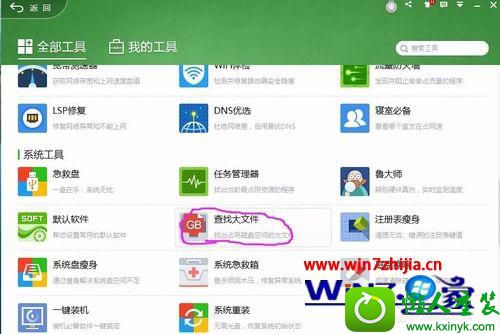
5、然后点击“本地磁盘c”;
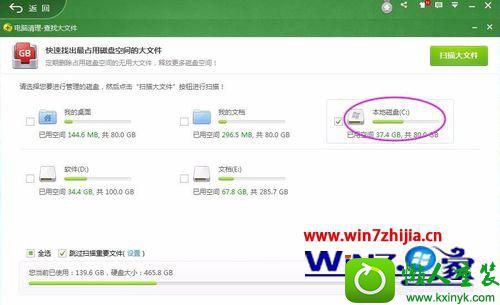
6、在最后一步的时候,我们在找出的文件中,搜索出Acaddoc.lsp.这个文件(路径跟上面图示C盘的那个大致相同),50多M,就是这个文件将CAd卡死了。我们只要把这个文件删除掉,CAd就可以重新运行了。
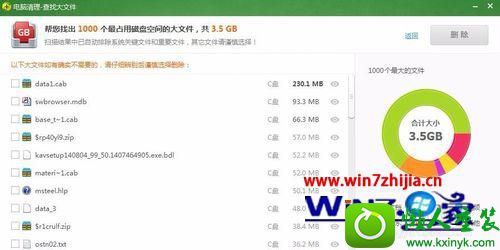
 系统之家Windows10 32位 精简装机版 2021.012020-12-15
系统之家Windows10 32位 精简装机版 2021.012020-12-15
 电脑公司 Ghost Win7 64位 装机版 v2019.092019-08-19
电脑公司 Ghost Win7 64位 装机版 v2019.092019-08-19
 番茄花园Win7 正式装机版64位 2019.122019-11-19
番茄花园Win7 正式装机版64位 2019.122019-11-19
 深度技术最新64位win7快速极简版v2022.042022-03-12
深度技术最新64位win7快速极简版v2022.042022-03-12
 萝卜家园Win7 内部装机版32位 2020.092020-08-16
萝卜家园Win7 内部装机版32位 2020.092020-08-16
 雨林木风 Ghost Win7 64位纯净版 v2019.052019-05-04
雨林木风 Ghost Win7 64位纯净版 v2019.052019-05-04
 系统之家WinXP 优化装机版 2020.062020-06-02
系统之家WinXP 优化装机版 2020.062020-06-02
 番茄花园Ghost Win10 32位 体验装机版 2021.082021-07-17
番茄花园Ghost Win10 32位 体验装机版 2021.082021-07-17
栏目推荐: win10装机管家 系统城u盘启动盘制作工具 金山win8系统下载 鹰王xp系统下载 飞飞装机管家 总裁win8系统下载 蜻蜓win7系统下载 u深度u盘装系统
专题推荐: 电脑店win7系统下载 鹰王系统 鹰王win8系统下载 系统城装机助理 洋葱头重装系统 正式版装机管家
本站资源均收集于互联网,如果有侵犯您权利的资源,请来信告知,我们将及时撒销相应资源!
Copyright @ 2022 pc系统下载版权所有 闽ICP备15013096号-1